
Innhold
Metal Gear Solid V: Phantom Pain er et vakkert spill. Det er et vakkert spill på konsollen - hvilken som helst konsoll - og det går doble hvis du spiller det på PC fordi dev-teamet har trukket ut alle stoppene på dette: ingen 60 FPS cap, samtidig gjengitt dynamisk belysning, komplekse effekter, listen fortsetter.
Du kan sjekke ut noen av NVIDIAs sammenligningsskjermer som sammenligner PC med PS4 (den mest teknisk avanserte versjonen du kan få på konsollen) her og her.
Med det sagt skjønt, er det spørsmålet at mange, mange high-end PC-brukere spør: hvorfor ser så mange mennesker så mange uklare / gjørmete teksturer mens de spiller på de høyeste innstillingene?
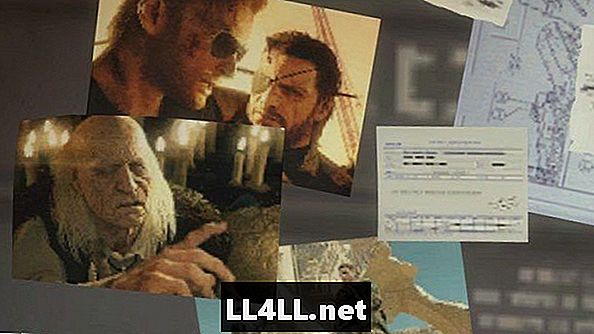
Disse problemene ser ut til å fortsette mest fremtredende når man prøver å se visse chracters - spesielt Snake selv.
Det er hele spillet!
Den raskeste og enkleste løsningen for dette problemet er å skru ned skjermfiltrering og sett den til høy i stedet for veldig høy. Dette bør gi deg skarpere teksturer uten å ofre noen andre high-end PC-innstillinger.
Hvis det ikke virker for deg, opplever du sannsynligvis forskjellige, men veldig lignende problemer med grafikk.
Anti-Aliasing
det kan også skyldes FXAA fra Postbehandling. Postbehandling i MGSV: TPP dekker faktisk en rekke funksjoner (f.eks.objektivbluss, blomstring, refleksjon, bevegelsesskarphet, omgivende okklusjon, etc.) og er en av hovedgrunnene til at spillet ditt ser så bra ut som det gjør - og også en av de tingene som påvirker ytelsen din mest.
For de fleste PCer bør det være tilstrekkelig å beholde etterbehandling på mellomlang eller høy måte, og den beste balansen mellom godt utseende og prosessorkraft. Ekstra Høy kan brukes hvis du har toppmoderne PC-maskinvare.
Hvis du slår den av (enten med mod eller innstillinger i spillet), vil teksturen din se mye skarpere ... men selvfølgelig, hvis du slår av FXAA, slår du av din anti-aliasing og du ' Jeg kommer tilbake til det vanlige problemet med "jaggies".
En Steam bruker foreslår å holde FXAA anti-aliasing i spillet, men å bruke en mod som universell SweetFX Shader Suite og bruk LumaSharpen (styrke 0.65 - 1.0 max).
Skjermoppløsning
Når det gjelder å justere grafikken din, er det riktig, men bortsett fra de ovennevnte problemene med dårlige teksturer, bør det bemerkes at du bør spille med skjermens opprinnelige oppløsning.
Hvis du spiller på en skjerm med et 21: 9-format, MGS: TPP støtter ikke den offisielle støtten - men alt håp er ikke tapt hvis du tilfeldigvis spiller på NVIDIA-maskinvare. Sjekk ut deres egendefinerte oppløsningsverktøy som du finner her. Åpne NvidiaCP og velg oppløsningen.
Håper dette hjelper!